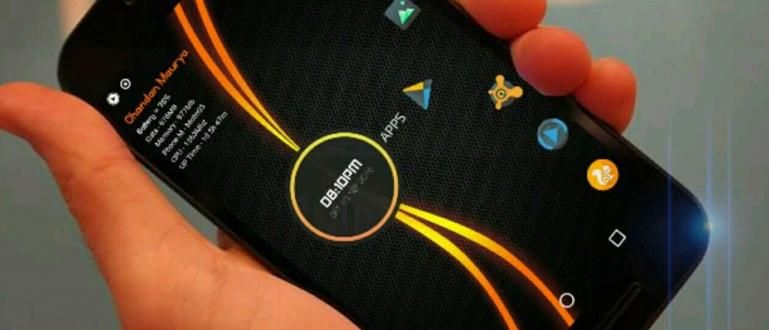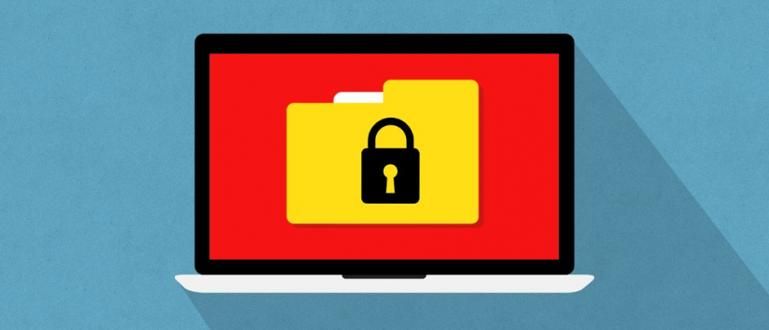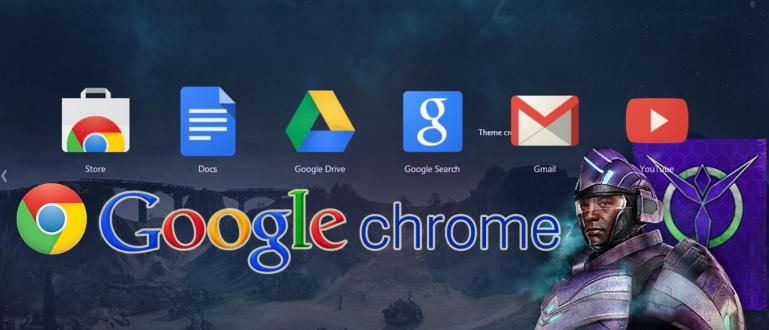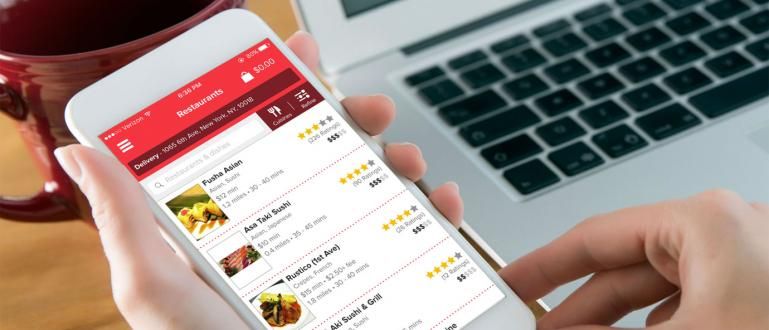Viena no Samsung jaunākā vadošā viedtālruņa lieliskajām funkcijām ir vienmēr ieslēgts displejs, kas ļauj daļai ekrāna palikt ieslēgtam. Lai parādītu laiku un ienākošos paziņojumus. Vai vēlaties izmēģināt? Tas ir veids, kā instalēt vienmēr ieslēgtu
Samsung tikko palaists phablet flagmanis viņu jaunākais ir Galaxy Note 7. Tagad jaunas piedāvātās funkcijas Galaxy Note 7 ir drošības līdzeklis varavīksnenes skeneris un ir pirmais Samsung viedtālrunis ar USB tipa C. Kā flagmanis Vēl vienam jaunam Samsung, Galaxy Note 7, ir arī novatoriska funkcija, ko sauc Vienmēr displejā.
Šī funkcija ir patiešām noderīga, jo daļa ekrāna vienmēr būs ieslēgta. Tātad jums vairs nav pilnībā jāieslēdz ekrāns, lai tikai pārbaudītu paziņojumus. Protams, jūs vairs nepalaidīsit garām svarīgus paziņojumus. Ziņojumi no Wonderhowto, ApkVenue ir lietojumprogramma, kuras iespējas ir līdzīgas šai lietojumprogrammai Always on Display. Interesē pamēģināt, lūk, kā to izdarīt.
- 3 forši Samsung produkti, izņemot Samsung Galaxy S7. Nepieciešams!
- 7 iemesli, kāpēc jums ir jāiegādājas Samsung Galaxy S7
- Šeit ir 9 slēpti fakti aiz Galaxy S7 dizaina
Kā instalēt vienmēr displejā operētājsistēmā Android, kas nav Samsung
1. Instalējiet vienmēr uz AMOLED
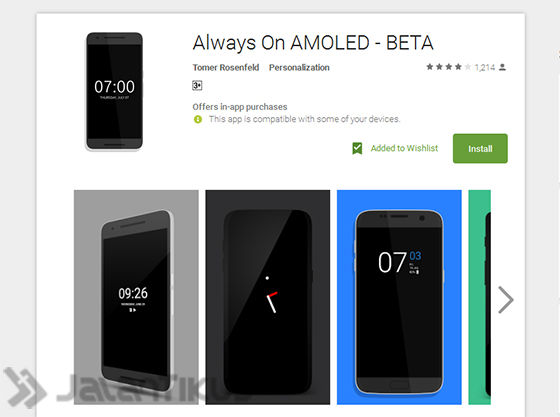
Lietojumprogramma, ko nozīmē ApkVenue, ir Vienmēr ieslēgts AMOLED, kas patiešām piedāvā Always on Display stila funkcijas jūsu Android viedtālrunim. Tikai ierakstam šī aplikācija būs ļoti optimāla, ja to izmantos viedtālrunī ar lielu ekrānu OLED. Kur katrs ekrāna pikselis izstaro savu gaismu, tāpēc tas neiztukšo viedtālruņa akumulatoru.
Tikmēr, ja viedtālrunis izmanto LCD ekrānu vai citu, nevis AMOLED. Patiesībā viss fona apgaismojums paliek ieslēgts visu laiku, kamēr tiek rādīts jebkāds saturs. Tātad šī lietojumprogramma Always on AMOLED izlādēs viedtālruņa LCD ekrāna akumulatoru.
2. Lietotņu atļaujas

Pēc tevis uzstādīt un atveriet to, pēc tam jums ir jāiespējo papildu atļauju pāris. Vienkārši nospiediet Atļaut tūlīt pogu un aktivizējiet nepieciešamos iestatījumus. Atkārtojiet to pašu procesu otrajai atļaujai.
3. Pielāgojiet iestatījumus

Kad jūsu atļaujas pieprasījums ir piešķirts, lietotne Always on AMOLED ir gatava darbībai. Protams, jūs varat pielāgot dažas no pieejamajām opcijām. Lai nodrošinātu šo funkciju un netiktu aizvērta no atmiņas, ir jāiespējo divi vispārīgi iestatījumi, proti iespējot pakalpojumu un iespējojiet šo, lai lietotne darbotos fonā.
Tālāk jums ir jāaktivizē opcija Automātiski pārvietojiet logrīku lai izvairītos no ekrāna karstuma. Noteikti aktivizējiet opciju Paziņojumi lai tiktu parādīti visi ienākošie paziņojumi. Tātad jums vairs nav jābaidās no svarīgu ziņojumu pazušanas.
4. Vienmēr redzamās funkcijas, kuras varat baudīt

Protams, jūs varat pielāgot pulksteņa spilgtumu un daudzas pielāgošanas iespējas. Pēc ekrāna izslēgšanas dažas sekundes vēlāk parādīsies funkcija Always on Display ar melnu interfeisu, kas ir ļoti draudzīgs AMOLED ekrāna tipiem.
Interesanti, ka ekrānu var atvērt ar pirkstu nospiedumu sensoru kā parasti. Tāpēc neupurējiet svarīgas viedtālruņa funkcijas. Kā ar to, pietiek skaidrojuma no Jaka? Veiksmi jā.